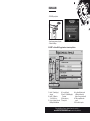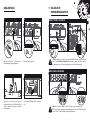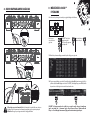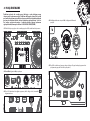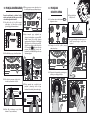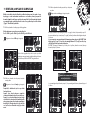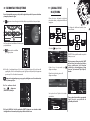Hercules DJConsole RMX2 Kullanici rehberi
- Tip
- Kullanici rehberi

DJCONSOLE RMX2 AND DJUCED™ BAŞLANGIÇ BİLGİLERİ

KURULUM
• Kurulum programını çalıştırın.
• Talimatları izleyin.
• CD-ROM’u yerleştirin.
DJUCED™ ve VirtualDJ LE uygulamaları sisteminize yüklenir.
1- Kanal 1-2 (miks çıkışı)
dengesi
2- Kanal 1-2 (Main) ve
1-2 de (Booth) ses
3- Sağ ve sol kanal seslerini
kilitleyin/kilidi kaldırın
4- Ses açık/kapalı
5- Kanal 3-4 (kulaklık çıkışı)
Denetim
6- Giriş tipini seç
7- Ana panel
8-
Jog tekerleklerini ayarla
(etkinleştir/devre dışı
bırak ve hassasiyeti ayarla)
9- Talkover zayıamasını
ayarla
10- Crossfader’ı ayarla
Daha fazla bilgiye (forum, eğitim malzemeleri, videolar...)
www.HERCULESDJMIXROOM.com adresinden ulaşabilirsiniz
TR
7
1
52
3
4
6
8
9
10

BAĞLANTILAR 1 -
KULAKLIK VE
HOPARLÖR BAĞLANTISI
DJConsole Rmx2’yi USB kablosunu
kullanarak bilgisayarınıza bağlayın.
Bağlantının yanlışlıkla kesilmesini
engellemek için hem USB kablosunu hem
de güç adaptörü kablosunu kancanın
içinden geçirin.
Güç adaptörünü bağlayın.
Son olarak On/O düğmesini On konumuna
alın.
Kulaklığı bağlarken ses şiddeti seviyesinin kulaklıkla dinlemeye uygun olduğunu
kontrol edin: Kulaklığı takmadan önce müzik parçasını çalmaya başlayın ve
kulaklıktan gelen ses çok yüksek gibi görünüyorsa ses şiddetini azaltın.
Main ana ses seviyesi düğmesi sadece XLR çıkışı seviyesini kontrol eder.
RCA veya 6,35 mm jak girişleri ile donatılmış hoparlörlerle 2 XLR’yi RCA kablolarına
veya 2 XLR’yi 6,35 mm jak kablolarına bağlayabilirsiniz.
1
43
2
ÖN/ÜST PANEL: KULAKLIK
ARKA PANEL: HOPARLÖR
TR

2 -
AUDIO KAYNAKLARINI BAĞLAMA
CD çalarlar veya vinil turntable’lar: Vinil turntable toprak kablosuna sahipse
düğmeyi Phono konumuna alın. Kumanda panelinde giriş seviyesini ayarlayın.
Mikrofon: Dengeli veya dengesiz mikrofon bağlayabilirsiniz.
3 -
MÜZİĞİNİZİ DJUCED™’
E YÜKLEME
Klasörlere ve dosyalara göz atmak için aşağıdaki düğmeleri kullanın.
3.1 Müzik dosyalarınızın bilgisayarınızda kayıtlı olduğu yere göz atın.
3.2 Parçayı vurguladıktan sonra deck A'ya yüklemek için Load A düğmesine veya deck B'ye
yüklemek için Load B düğmesine basın. DJUCED™ yüklediğiniz parçanın BPM (dakika
başına beat adedi) değerini otomatik olarak analiz eder.
DJUCED™, bilgisayarınızda codec yüklü ise en popüler audio dosyası formatlarını
(mp3, wav, wma, aif...) çalmanızı sağlar. Dosya formatı iTunes, Windows Media
Player... vb.'nde düzgün tanınmazsa ilgili yazılım sürümünüzü güncelleyin.
Klasör veya
dosya listesine
göz atın:
DJUCED™’da: klasör
gezginine gidin /
Klasörün ağaç yapısını
açın/kapatın:
Klasördeki dosya
listesine ulaşın:
TR

4 -
PARÇA ÖNDİNLEME
Öndinleme çalınacak bir sonraki parçayı (dinleyiciye o anda çaldığınız parçayı
izleyen parça) hazırlamanızı sağlar. Öndinleme kullanarak çalınacak bir sonraki
parçanın beat eşleştirmesini yapabilir ya da parçayı belirli bir noktada duraklatarak
parçanın bu noktadan itibaren çalmaya başlamasını sağlayabilirsiniz. Ya da bir
Cue noktası yerleştirerek parçanın o noktadan itibaren çalmaya başlamasını
sağlayabilirsiniz (bakınız ayrıca bölüm 8 – CUE NOKTASI YERLEŞTİRME).
4.1 Deck A'da bir parça çalıyor ve bir sonraki parçayı deck B'de öndinlemek istiyorsunuz.
4.2 Cue to Mix düğmesini Cue’ya ayarlayın
4.4 Kulaklığınızdaki sesin seviyesini Vol -/+ düğmesini kullanarak
ayarlayın.
4.5 Deck B'de öndinlenecek parçayı çalmaya başlayın. Parçayı hazırlayın (parçanın beat
eşleştirmesini yapın, bir Cue noktası yerleştirin...).
4.3 Deck B (öndinlemek istediğiniz parçanın yüklü olduğu deck) üzerindeki
düğmesine basın.
TR

5 -
PARÇALARI MİKSLEME
6 -
PARÇADA
SCRATCH ATMA
Parçaları mikslemek, şarkıları birbiri
ardına aralarında boşluk veya sessizlik
olmadan bağlamak demektir.
5.5 Çalan parçanın sonuna gelmeden önce
deck B'de yüklü parçayı çalmaya başlayın.
6.1 Scratch modunu etkinleştirmek için
düğmesine basın.
6.2 Örneğin deck A'da yüklü parçayı
çalmaya başlayın.
6.5 ... ve jog tekerleğini art arda sağa ve sola
hafçe çevirin, örneğin 1 veya 2 beat
boyunca.
6.3 Elinizi deck A üzerindeki jog tekerleğine,
şekilde gösterildiği gibi koyun.
6.4 J o g t e k e r l e ğ i n e
hafçe basın...
5.7 Geçiş yapmak için crossfader'ı yeni
parçanın çalınacağı deck'e doğru
kademeli olarak alın (şu durumda sağa).
5.6 Aynı tempoda geçiş sağlamak için
çalmaya hazırlandığınız parçanın BPM
(dakika başına beat adedi) değerini
senkronize edin. Pitch fader’ı (1) kullanarak
BPM değerini deck A'daki parçanın BPM
değeri ile aynı değere getirin. Veya deck
B (2) üzerindeki düğmesine basarak
parçanın BPM değerinin, bitecek olan
parçanın (deck A'daki) BPM değeri ile aynı
olmasını sağlayın.
5.1 Her iki deck'e de (A ve B) bir parça
yüklediniz. Ses fader'larını aşağıda
gösterildiği gibi konumlandırın.
5.2 Deck A'daki parçayı çalarak başladınız.
5.3 Crossfader'ı parçanın çaldığı deck
tarafına (şu durumda sola) alın.
5.4 Deck B'de öndinlemeyi seçin (lütfen
bakınız 3. Parça öndinleme).
A B
A B
1
2
TR

7 -
EFEKTLER, LOOP’LAR VE SAMPLE’LAR
Efekt, sesi modiye eden bir ltredir (veya ltre kombinasyonu): eko, yankı... Loop,
başlangıç ve sonu tarafınızdan tanımlanan ve ardı ardına çalınan, parçanın bir
kısmıdır. Sample, kendi başına ya da başka sample'lar ile birlikte müziğin üstünde
veya müziğin yerine çalınabilen kısa bir sestir ve loop şeklinde ya da sadece bir kez
(“jingle” olarak bilinir) çalınabilir.
7.1 Yüklü ve çalmakta olan bir parçaya efekt uygulama
Efekt çubuğunun sırası ped sayısına karşılık gelir.
Ped 1 = Efekt 1, ped 2 = Efekt 2, ped 3 = Efekt 3, ped 4 = Efekt 4.
7.3 Yüklü ve çalmakta olan bir parçadan loop oluşturma
ve çalma
düğmesine basarak Eect göstergesini
yakın.
düğmesine basarak Loop göstergesini yakın.
Bir parça çalınırken loop başlangıcını (veya “loop giriş” noktası) oluşturmak için ped 1'e
basın ve ardından loop sonunu (veya “loop çıkış” noktası) işaretlemek istediğiniz anda ped
2'ye basın.
Loop sonunu için en uygun noktayı belirlemenize yardımcı olması için DJUCED™'daki
dikey çizgileri (1 çizgi = 1 beat) ve çalan müziği kullanın. EZ (“kolay”) modda, loop
çift (tek değil) beat sayılarında oluşturulur.
DJUCED™, parçanın bir kısmını loop olarak çalar. Loop'dan çıkmak ve normal çalmaya
dönmek için ped 2'ye basın.
Loop uzunluğunu ikiye bölmek için ped 3, loop uzunluğunu iki katına çıkarmak için ped
4'e basın.
7.2 Yüklü ve çalmakta olan bir parça üzerinde
sample çalma
düğmesine basarak Sample göstergesini
yakın.
Sample(lar)'ı tetiklemek için bir veya daha
fazla pede basın.
Sample, loop olarak çalınıyorsa sample’ın
çalmasını durdurmak için pede yeniden basın.
Sample, loop olarak çalınmıyorsa (yani jingle
olarak bir kere çalınıyorsa) bu durumda pedin
arka ışığının yanma süresi sample uzunluğuna
karşılık gelir: Örneğin davul sesi gibi kısa bir
ses için kısa; kısa bir müzik örneği için daha
uzun.
Tek bir efekt uygulamak için tek bir pede veya efekt
kombinasyonu uygulamak için birden fazla pede basın.
İlgili efekt veya efektler DJUCED™'da görüntülenir.
÷
2
X
2
TR

8 -
CUE NOKTASI YERLEŞTİRME
9 -
ÇALMA LİSTESİ
OLUŞTURMA
Cue noktası, müzik parçasına yerleştirebileceğiniz bir işarettir. Parçanın o noktadan
çalmaya başlamasını sağlar.
8.1 düğmesine basarak örneğin deck A'da yüklü parçaya bir Cue noktası yerleştirin.
Hot Cue noktaları olarak bilinen 4'e kadar işaret
yerleştirebilirsiniz.
8.2 düğmesine basarak Cue
göstergesini yakın.
8.3 Hot Cue 1 yerleştirmek için ped 1'e, Hot Cue 2 yerleştirmek için ped 2'ye, vb. basın. Bu
yapıldığında, Hot Cue modundayken, parçada ilgili işarete ulaşmak için tek yapmanız
gereken ped 1 ila 4'ten birine basmanızdır.
düğmesine bastığınızda parça, parçaya yerleştirdiğiniz en son Cue noktasından
itibaren çalınmaya başlar.
Bir Cue noktasını silmek
için düğmesine
(DJUCED™'de) tıklayın.
DJConsole RMX2’de: Hot Cue modunda, SHIFT düğmesine ve ardından silmek
istediğiniz Cue noktasına karşılık gelen pedlerden birine basın.
Çalma listesine eklemek istediğiniz
parçalardan birini, şu düğmeleri kullanarak
vurgulayın:
Şu düğmeleri kullanarak müzik içeren
klasöre dönün:
DJUCED™'da fareyi kullanarak bir veya daha
fazla parça seçin.
Bilgisayarınızın klavyesindeki SHIFT
tuşunu basılı tutarak ardışık birkaç
dosya seçebilirsiniz. Seçili dosyaları
sürükleyip oluşturduğunuz çalma
listesine (şu durumda “My Playlist”)
bırakın.
iTunes çalma listenizi klasör gezgininde
ilgili klasörü genişleterek de
görüntüleyebilirsiniz.
Sol tarafta düğmesi belirir.
Çalma listesi oluşturmak için
düğmesine tıklayın.
Çalma listesi için bir ad girin ve OK
düğmesine tıklayın.
Yeni çalma listesi Playlists klasöründe
görüntülenir.
TR
-
 1
1
-
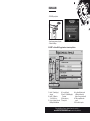 2
2
-
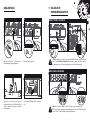 3
3
-
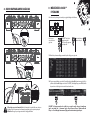 4
4
-
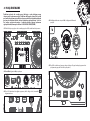 5
5
-
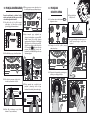 6
6
-
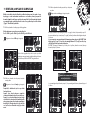 7
7
-
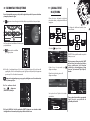 8
8
Hercules DJConsole RMX2 Kullanici rehberi
- Tip
- Kullanici rehberi
İlgili makaleler
-
Hercules DJControl Instinct El kitabı
-
Hercules DJControl AIR El kitabı
-
Hercules DjControl MP3 LE El kitabı
-
Hercules Universal DJ Kullanım kılavuzu
-
Hercules DJControl Compact El kitabı
-
Hercules DJConsole RMX2 El kitabı
-
Hercules DjControl Glow El kitabı
-
Hercules DJControl Inpulse 200 Kullanım kılavuzu
-
Hercules DJControl AIR+ El kitabı
-
Hercules DJConsole RMX2 El kitabı